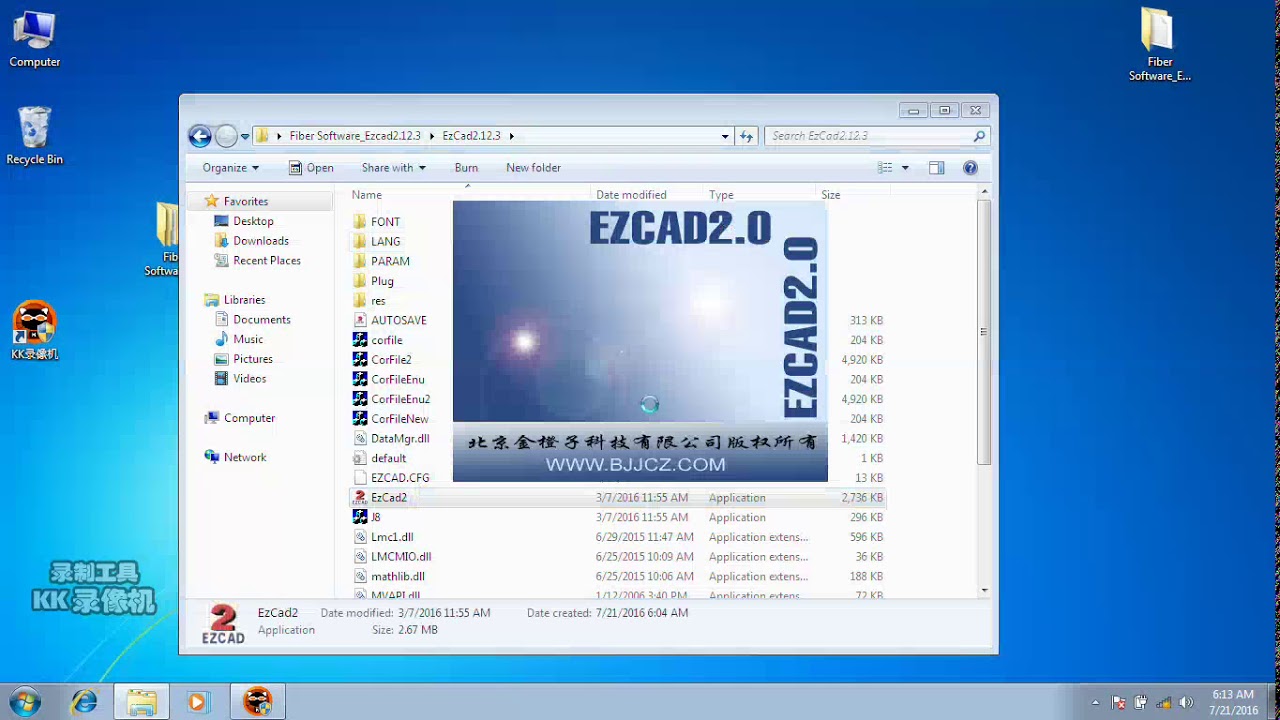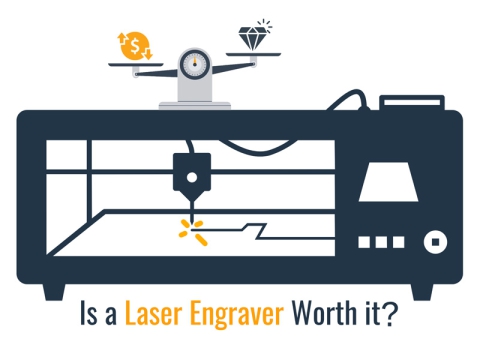ຄໍານິຍາມ
EZCAD ແມ່ນຫຍັງ?
EZCAD ເປັນຊອບແວ smart ສໍາລັບ ລະບົບເຄື່ອງຫມາຍ laser, ເຊິ່ງຖືກນໍາໃຊ້ໃນລະບົບປະຕິບັດການ 32 bit ຫຼື 64 bit ຂອງ Windows XP, Windows 7, Windows 8 ແລະ Windows 10. EZCAD ຈະຂັບກະດານຄວບຄຸມ USB ສໍາລັບເຄື່ອງຫມາຍ laser ເພື່ອຫມາຍຂໍ້ຄວາມ, ຮູບແບບ, ແລະຮູບພາບໃນດ້ານຂອງວັດຖຸ.
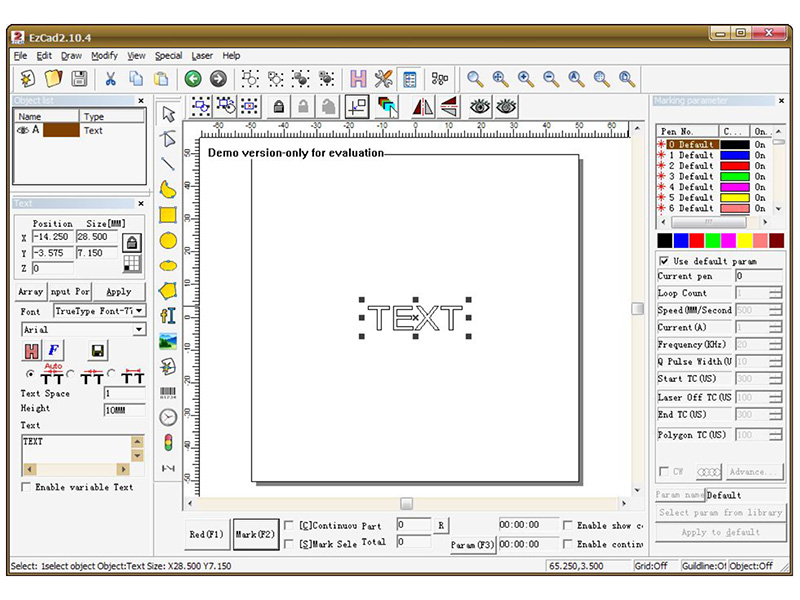
ຄຸນລັກສະນະ
1. ຜູ້ໃຊ້ສາມາດອອກແບບຮູບພາບຂອງເຂົາເຈົ້າ freely.
2. ປະເພດຕ່າງໆຂອງຕົວອັກສອນໄດ້ຮັບການສະຫນັບສະຫນູນ. ເຊັ່ນ: TrueType, SHX, JSF (ຟອນເສັ້ນດ່ຽວກຳນົດໂດຍ EZCAD), DMF (Dot Matrix Font), ບາໂຄດໜຶ່ງມິຕິ, ບາໂຄດ 2 ມິຕິ, ແລະອື່ນໆ).
3. ຂໍ້ຄວາມຕົວແປທີ່ປ່ຽນແປງໄດ້: ປ່ຽນຂໍ້ຄວາມໃນເວລາຈິງໃນຂະນະທີ່ຢູ່ໃນການປະມວນຜົນເລເຊີ. ແຜ່ນຂໍ້ມູນ Excel ແມ່ນຮອງຮັບ.
4. ສາມາດຜ່ານພອດ serial ໂດຍກົງອ່ານຂໍ້ຄວາມ.
5. ສາມາດຜ່ານເຄືອຂ່າຍໂດຍກົງອ່ານຂໍ້ຄວາມ.
6. ຟັງຊັນການແກ້ໄຂຂໍ້ທີ່ເຂັ້ມແຂງເຮັດໃຫ້ການແກ້ໄຂເສັ້ນໂຄ້ງງ່າຍຂຶ້ນ.
7. ຊອບແວສາມາດຮອງຮັບ 265 “ດິນສໍ”, ເຊິ່ງໃຊ້ໃນການແຕ້ມຮູບ ແລະ ສາມາດກໍານົດຕົວກໍານົດການປະມວນຜົນທີ່ແຕກຕ່າງກັນ.
8. ປະເພດທົ່ວໄປຂອງຮູບພາບໄດ້ຮັບການສະຫນັບສະຫນູນ. (bmp, jpg, gif, tga, png, tif, ແລະອື່ນໆ.)
9. ຮູບພາບ vector ທົ່ວໄປແມ່ນສະຫນັບສະຫນູນ (ai, dxf, dst, plt, ແລະອື່ນໆ).
10. ການປຸງແຕ່ງຮູບພາບ (Grayscale, ການຫັນເປັນສີຂາວ / ສີດໍາ).
11. ການທໍາງານຂອງ hatching ມີອໍານາດ, ເຊັ່ນ: ສະຫນັບສະຫນູນ hatch ໄດ້ຕະຫຼອດ.
12. ການດໍາເນີນງານ IO ສະດວກກວ່າແລະງ່າຍຂຶ້ນໃນການປະສົມກົມກຽວອຸປະກອນຊ່ວຍ.
13. ສະຫນັບສະຫນູນຈຸດສຸມແບບເຄື່ອນໄຫວ (ລະບົບການປຸງແຕ່ງ 3 ແກນ).
14. ສະຫນັບສະຫນູນໂດຍກົງຂອງເລເຊີເສັ້ນໄຍ SPI G3 ແລະເລເຊີເສັ້ນໄຍ IPG_YLP ແລະ IPG_YLPM ຫລ້າສຸດ.
15. ລະບົບສະຫນັບສະຫນູນພາສາເປີດເຮັດໃຫ້ມັນງ່າຍທີ່ຈະດໍາເນີນການຊອບແວໃນເວທີພາສາຕ່າງໆ.
ການຕິດຕັ້ງ
ວິທີການ intsall ຊອບແວ EZCAD ສໍາລັບເຄື່ອງຫມາຍ laser ຂອງທ່ານ?
ຊອບແວ EZCAD ສາມາດແລ່ນເທິງແລັບທັອບຫຼື PC ທີ່ມີ CPU 900MHz ແລະ RAM 256MB ຢ່າງຫນ້ອຍ. ໂດຍທົ່ວໄປແລ້ວ, ພວກເຮົາແນະນຳໃຫ້ໃຊ້ຄອມພິວເຕີໂນດບຸກ ຫຼື PC ທີ່ໄວທີ່ສຸດ. EZCAD ໄດ້ຖືກພັດທະນາໃນ Microsoft Windows XP ແລະຈະດໍາເນີນການໃນ Windows XP, Windows 7, Windows 8 ແລະ Windows10.
ການຕິດຕັ້ງ EZCAD ແມ່ນງ່າຍຫຼາຍ. ທ່ານພຽງແຕ່ຕ້ອງການຄັດລອກໂຟເດີ EZCAD ທີ່ຢູ່ໃນການຕິດຕັ້ງ CD ໃສ່ຮາດດິດ, ແລະຫຼັງຈາກນັ້ນ double click ທີ່ EZCAD.exe ພາຍໃຕ້ໄດເລກະທໍລີຂອງ EZCAD ເພື່ອດໍາເນີນການຊອບແວ.
EZCAD ຕ້ອງການອຸປະກອນຄວາມປອດໄພຂອງຊອບແວບາງຄັ້ງ. ອຸປະກອນນີ້ສຽບໃສ່ພອດ USB ໃນຄອມພິວເຕີ. ຖ້າບໍ່ມີ dongle ຫຼື dongle ບໍ່ໄດ້ຕິດຕັ້ງຢ່າງຖືກຕ້ອງ, ຂໍ້ຄວນລະວັງຈະປາກົດຂຶ້ນແລະຊອບແວຈະເຮັດວຽກຢູ່ໃນສະຖານະ demo. ໃນສະຖານະຕົວຢ່າງ, ພວກເຮົາສາມາດປະເມີນຊອບແວໄດ້ ແຕ່ພວກເຮົາບໍ່ສາມາດບັນທຶກໄຟລ໌ ແລະບໍ່ສາມາດຄວບຄຸມເຄື່ອງໝາຍເລເຊີໄດ້.
ຂັ້ນຕອນທີ 1. ຄັດລອກເນື້ອໃນຂອງ USB drive, ໂຟນເດີຊອບແວ EZCAD ກັບຄອມພິວເຕີຂອງທ່ານ. ບັນທຶກໄຟລ໌ ແລະໂຟນເດີເພີ່ມເຕີມພາຍໃນໂຟນເດີ EZCAD.
ຂັ້ນຕອນທີ 2. ໃຫ້ແນ່ໃຈວ່າສາຍ USB ໄດ້ເຊື່ອມຕໍ່ຈາກດ້ານຫລັງຂອງຫນ່ວຍຄວບຄຸມ laser ກັບ "ເອກະສານຂອງຂ້ອຍ", ແລະກະແຈພະລັງງານ laser ໄດ້ເປີດ.
ຂັ້ນຕອນທີ 3. ດ້ວຍຫນູ, ຄລິກຊ້າຍໃສ່ຮູບສັນຍາລັກເລີ່ມຕົ້ນປ່ອງຢ້ຽມ, ແລະຄລິກຊ້າຍໃສ່ອຸປະກອນແລະເຄື່ອງພິມ. ທ່ານຄວນເບິ່ງແລະອຸປະກອນທີ່ບໍ່ໄດ້ລະບຸ, USBLMCV2 ທີ່ມີປຸ່ມເຕືອນສີເຫຼືອງ.
ຂັ້ນຕອນທີ 4. ຄລິກຂວາໃສ່ USBLMCV2 ແລະເລືອກຄຸນສົມບັດ. ໃນແຖບຮາດແວ, ເລືອກກະດານຄວບຄຸມເຄື່ອງໝາຍເລເຊີ, ຄລິກຄຸນສົມບັດ, ເລືອກແຖບໄດເວີ. ຄລິກອັບເດດໄດເວີ ແລະເລືອກການຄົ້ນຫາດ້ວຍຕົນເອງ. ຄົ້ນຫາເອກະສານຂອງຂ້ອຍ> EZCAD> Drivers. ເລືອກໂຟນເດີ 32 ຫຼື 64 ບິດທີ່ເໝາະສົມກັບຄອມພິວເຕີຂອງທ່ານ. ລະບົບຂອງທ່ານຄວນຕອບວ່າໄດເວີໄດ້ຖືກປັບປຸງຢ່າງສໍາເລັດຜົນ.
ຫມາຍເຫດ: ທ່ານສາມາດຊອກຫາຂໍ້ມູນນີ້ກ່ຽວກັບຄອມພິວເຕີຂອງທ່ານໂດຍການໄປທີ່ເລີ່ມຕົ້ນ> ກະດານຄວບຄຸມ> ລະບົບ.
ຂັ້ນຕອນທີ 5. ຖັດໄປ, ເຮັດໃຫ້ສັ້ນສໍາລັບໂຄງການ EZCAD ດັ່ງຕໍ່ໄປນີ້:
ເປີດໂຟນເດີ EZCAD. ໃນໂຟນເດີ EZCAD ທ່ານຄວນເຫັນໄຟລ໌ EZCAD. ຄລິກຂວາໃສ່ໄຟລ໌ຄໍາຮ້ອງສະຫມັກ EZCAD ແລະເລືອກສໍາເນົາ. ຄລິກຂວາໃສ່ desktop ຂອງທ່ານແລະເລືອກທາງລັດ paste. ຫຼັງຈາກນັ້ນທ່ານສາມາດນໍາໃຊ້ທາງລັດເພື່ອເປີດຊອບແວແລະເລີ່ມຕົ້ນ laser ເຮັດລາຍການສ້າງສັນແລະກໍາໄລ.
ຄູ່ມືຜູ້ໃຊ້ (PDF)
ນີ້ແມ່ນງ່າຍທີ່ຈະປະຕິບັດຕາມຄູ່ມືຜູ້ໃຊ້ທີ່ເປັນມິດກັບຜູ້ເລີ່ມຕົ້ນກ່ຽວກັບວິທີການນໍາໃຊ້ຊອບແວ EZCAD ສໍາລັບເຄື່ອງຫມາຍເລເຊີຂັ້ນຕອນໂດຍຂັ້ນຕອນ.